联想笔记本可以连接蓝牙音箱吗 联想笔记本连接蓝牙音箱步骤
更新时间:2024-08-14 16:47:13作者:yang
现如今随着科技的不断发展,越来越多的人选择使用笔记本电脑来满足工作和娱乐的需求,而联想笔记本作为一款备受欢迎的品牌,其连接蓝牙音箱的功能备受关注。联想笔记本是否可以连接蓝牙音箱呢?接下来我们将为大家介绍联想笔记本连接蓝牙音箱的具体步骤,让您轻松享受高品质音乐的同时,也能提高工作效率。
步骤如下:
1.首先电脑要带蓝牙模块,我用y580来说。首先打开Fn+F5打开内置模块。如图,将它打开。
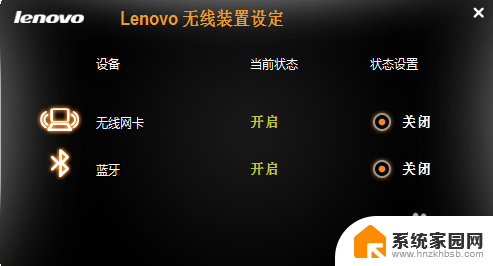
2.另外我们发现设备管理器中并没有蓝牙传输设备,那是因为我们还没有下驱动。
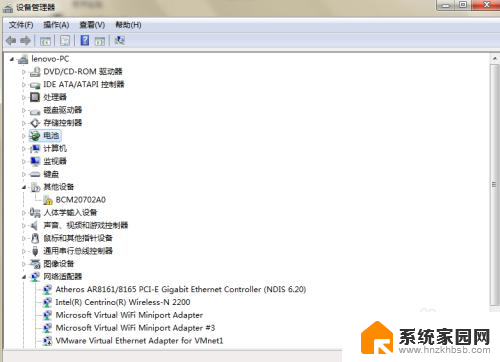
3.到联想官网下载驱动,根据你电脑的型号,选择蓝牙驱动进行下载。如下图,我们选择下载。
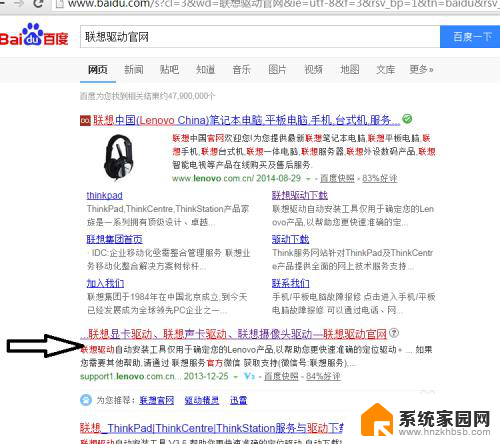
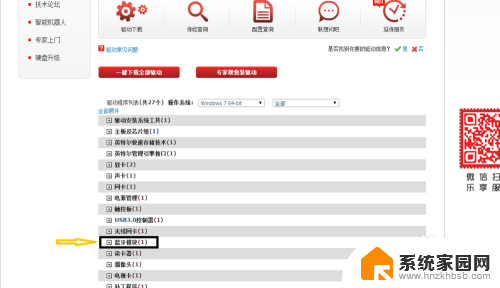
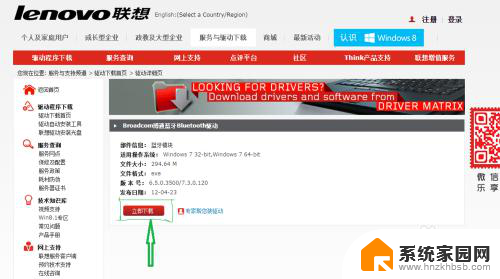
4.下载好蓝牙驱动然后安装。我们现在看一下设备管理器。有了bluetooth无线收发器。说明蓝牙驱动装好了。
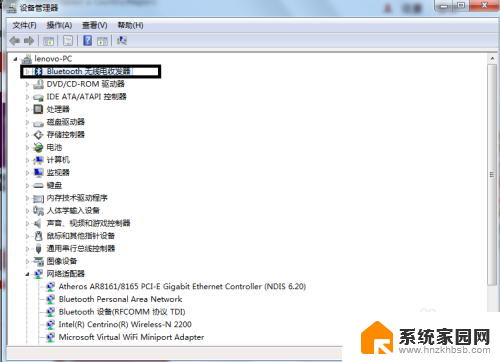
5.下载好蓝牙驱动然后安装。你会发现在右下角有个蓝牙图标。右击添加设备我们发现电脑扫描音箱蓝牙设备,最后成功了。
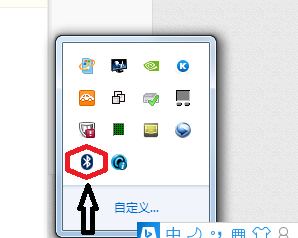
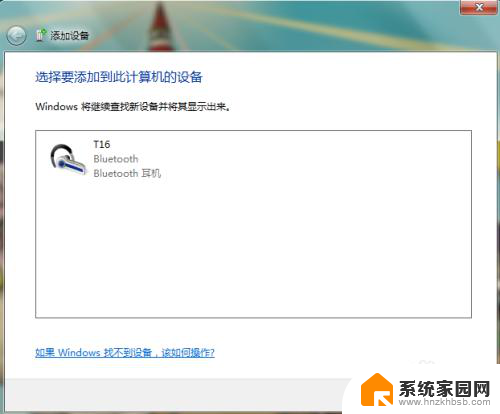
6.里面有打开关闭蓝牙音箱的按键,此时我们就可以听蓝牙音箱了。另外我们可以设置音箱。大家听得愉快。
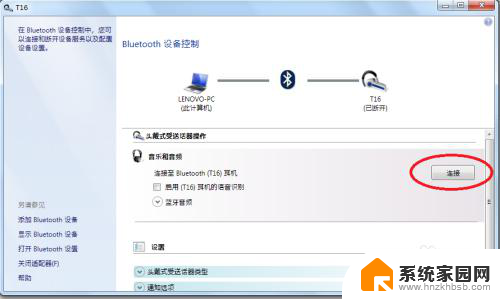
以上就是关于联想笔记本是否可以连接蓝牙音箱的全部内容,如果你遇到这种情况,不妨按照以上方法解决,希望对大家有所帮助。
联想笔记本可以连接蓝牙音箱吗 联想笔记本连接蓝牙音箱步骤相关教程
- 联想电脑怎样连接蓝牙音响 联想笔记本如何配对蓝牙音箱
- 蓝牙音箱能连接笔记本电脑吗 笔记本连接蓝牙音箱步骤
- 笔记本与蓝牙音箱连接 笔记本电脑连接蓝牙音箱步骤
- 蓝牙音箱连接笔记本电脑 笔记本连接蓝牙音箱步骤
- 笔记本可以连音箱吗 笔记本电脑如何通过蓝牙连接音箱
- 笔记本蓝牙怎么连接音响 笔记本连接蓝牙音箱步骤
- 笔记本连接不了蓝牙音箱 笔记本电脑无法连接蓝牙音箱
- 电脑笔记本上的蓝牙可以连接音响吗 笔记本连接蓝牙音箱步骤
- 笔记本电脑怎样连接音箱 笔记本电脑如何连接蓝牙音箱
- 戴尔笔记本可以连接蓝牙音响吗 戴尔笔记本如何连接蓝牙音箱教程
- 台式电脑连接hdmi 电脑连接显示器的HDMI线怎么插
- 电脑微信怎么在手机上退出登录 手机怎么退出电脑上的微信登录
- 打开检查作业 如何使用微信小程序检查作业
- 电脑突然要求激活windows 如何解决电脑激活Windows问题
- 电脑输入密码提示错误 电脑密码输入正确却提示密码错误
- 电脑哪个键关机 电脑关机的简便方法是什么
电脑教程推荐